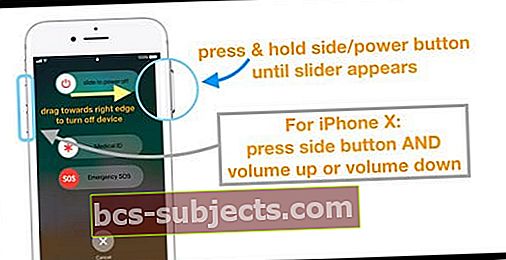Mõned kasutajad on kurtnud, et pärast uuemale iOS-ile üleminekut näevad nad oma iPhone'is teadet Teenus puudub. Kui teie iPhone või iPad ütleb „Teenust pole”, ei saa te telefonikõnesid teha ega vastu võtta ega SMS- / MMS-tekstsõnumeid saata. Ja Interneti-ühenduse saate luua ainult WiFi kaudu.
Selle teenuse puudumise probleemi lahendamiseks teie iPhone'is või iPadis on mõned erinevad võimalused.
Kontrollige oma katvust
Veenduge, et asute mobiilsidevõrgu levialas
- Kontrollige, kas mobiilsideandmed on sisse lülitatud Seaded> Mobiil
- Minge oma iPadis aadressile Seaded> Mobiilsideandmed
- Kui reisite rahvusvaheliselt, seadistage andmeside rändlus
- Minema Seaded> Mobiil> Mobiilse andmeside valikud> Andmeside rändlus
- Enne sisselülitamist kontrollige oma operaatoripaketti andmeside rändlusega seotud tasude osas
Lülitage LTE välja
Päris paljud lugejad ütlevad meile, et LTE väljalülitamine aitas nende iPhone'idel ühenduvuse taastada.
MinemaSettings> Cellular> Cellular Data Option> Enable LTE> Off
LTE väljalülitamine näitab tavaliselt, et probleem on lähedal asuvates tornides, seega on see ajutine probleem. Kui olete teisele alale liikunud, proovige LTE uuesti sisse lülitada ja vaadake, kas probleem kaob.
Lähtestage võrguseaded
- Minema Seaded> Üldine> Lähtesta> Lähtesta võrguseaded
- See lähtestab WiFi-võrgud ja paroolid, mobiilsideseaded ning VPN-i ja APN-i seaded, nii et laske neil uuesti sisestada

- See lähtestab WiFi-võrgud ja paroolid, mobiilsideseaded ning VPN-i ja APN-i seaded, nii et laske neil uuesti sisestada
Otsige operaatori seadete värskendust
- Looge ühendus WiFi- või mobiilsidevõrguga
- Puudutage valikut Seaded> Üldine> Teave
- Kui värskendus on saadaval, näete oma operaatori seadete värskendamise võimalust

- Kui värskendus on saadaval, näete oma operaatori seadete värskendamise võimalust
Alati, kui sisestate oma iPhone'i või iPadi uue SIM-kaardi, peate oma uue operaatori seaded alla laadima.
Lülitage mobiilne andmeside välja
Enne keeruliste lahenduste leidmist proovige oma seadetes mobiilandmed välja lülitada olekusse Väljas Seaded> Mobiil> Mobiilne andmeside.
Seejärel pange seade lennukirežiimile ja lülitage see siis umbes minutiks välja. Lülitage iPhone uuesti sisse, lülitage lennukirežiim välja ja lubage seejärel valik Cellular data. See peaks probleemi lahendama.
Taaskäivitage oma iPhone
Taaskäivitage oma iPhone X seeria
- Hoidke all nuppu Külg ja mõlemat helitugevuse nuppu, kuni kuvatakse liugur
- IPhone X täielikult välja lülitamiseks lohistage liugurit
- Kui teie iPhone X lülitub välja, vajutage ja hoidke uuesti nuppu Külg, kuni näete Apple'i logo
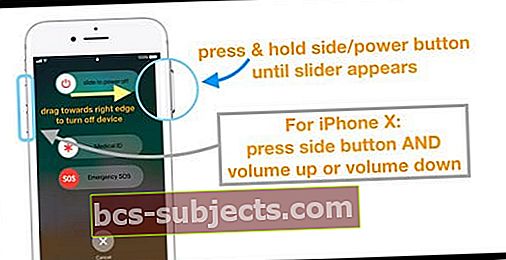
Vanematele mudelitele, millel on kodunupp
- Hoidke ülemist või külgmist nuppu all, kuni kuvatakse liugur
- Seadme täielikuks väljalülitamiseks lohistage liugurit
- Pärast seadme väljalülitamist vajutage uuesti ülemist (või külgmist) nuppu, kuni näete Apple'i logo
Kas kasutate iOS 11 või uuemat versiooni?
Lülitage seade välja, minnes aadressile Seaded> Üldine> Lülita välja. Seejärel lülitage seade normaalselt sisse.
Tühjendage oma telefon või iPad täielikult
Mõned lugejad avastasid, et tühjendades oma iPhone'i ja laadides selle siis kuni 100% tagasi, parandati nende jaoks teenuse puudumise probleem.
Seadme kiireks tühjendamiseks ühendage see aku tühjenemiseks lahti laadimisest ja esitage videoid automaatse esitamise korral.
SIM-kaardi
Järgmine võimalus, mis võtab veidi vaeva, on osutunud iOS-i varasemates versioonides käepäraseks, kui kasutajad selle probleemiga silmitsi seisavad.
- Lülitage iPhone välja ja eemaldage SIM-kaart SIM-salvest. SIM-kaardi avamiseks avage SIM-salve kõrval olevasse auku kirjaklamber või SIM-kaardi väljutamise tööriist
- Leidke oma iPhone 4-X seeria paremast küljest SIM-kaardi salv
- Leidke iPhone'i ja Phone 3 seeria originaaltelefonide ülaosas olev SIM-salv
- Leidke SIM-kaardi salv iPad iPadi Air, Pro, Mini ja 5. põlvkonna parempoolsest küljest alaosa lähedal
- Leidke SIM-kaardi salv iPad 2, 3G, 3. ja 4. põlvkonna vasakul küljel ülaosa lähedal
- Järgmisena lülitage sisse oma iPhone, avage seade ja sisestage SIM-kaart tagasi seadmesse

Kahtlustatav vee või vedeliku kahjustus?
Kui teie seade hiljuti märjaks sai (või ligunes), on täiesti võimalik, et tegemist on mõne tõsise vee- või vedelikukahjustusega.
Veekahjustuste kontrollimiseks vaadake lihtsalt oma SIM-kaardi sisemusest, et kontrollida LCI-d (vedeliku kontakti indikaatorid).
LCI aktiveerub siis, kui see puutub kokku vee või vedelikuga, muutudes valgest või hõbedast punaseks.
Kahjuks, kui teie iDevice näitab aktiivset LCI-d, ei paranda Apple seda ja vedelkahjustused ei kuulu praegu Apple'i garantii alla!
Rääkige Apple'i toega
Kui proovisite kõike loetletud ja näete endiselt teenuse puudumise indikaatorit, on aeg pöörduda Apple'i poole.
Võimalik, et teie iPhone'is on riistvaraprobleeme ja remont või asendamine on korras.
Soovitame veebis Apple'i toega vestelda - see on sageli kiireim viis tugitiimi liikme juurde jõudmiseks.
Kui soovite aga Apple Store'is või Apple'i teenusepakkujas näost näkku kohtuda, vaadake sellest artiklist juhiseid reaalajas kohtumise sõlmimiseks.